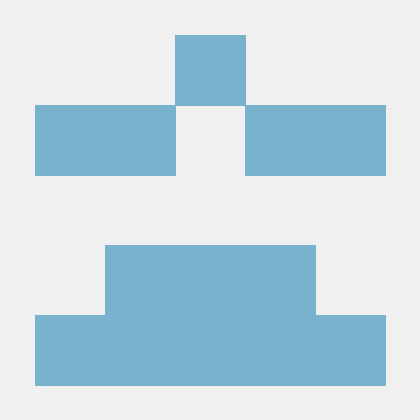가상환경 구축하기!!
지난 포스트에서 가상환경구축을 위한 프로그램 설치와 초기설정을 셋팅했다면
이번에는 진짜로 가상환경을 구축하겠다.
아주 간단하다.
아래와 같이 명령어를 작성하면 된다.

해석을 하자면
- conda : miniconda를 실행하기 위한 명령어
- create : 말그대로 만든다는 뜻
- -n : new의 줄임말
- test : 이부분은 가상환경의 이름이기 때문에 하고싶은 이름으로 하시면 된다.
- python=3.7 : 이부분은 옵션부분인데 만일 비워 놓는다면 현재 사용중인 것과 동일한 버전의 python을 사용한다.
나는 python을 3.7버전을 사용하므로 명시해 놓았다.
아래 처럼 진행될텐데 Proceed??? 물어볼 것이다.
당당하게 Y라고 하자!!
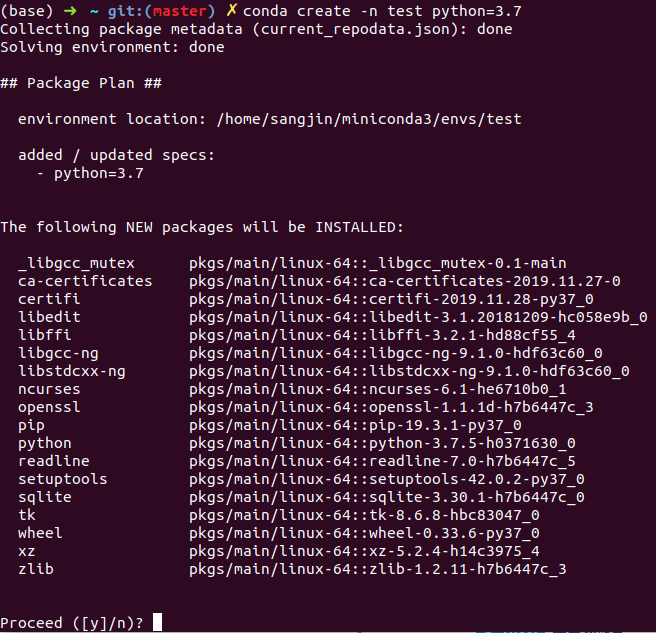
이제 만들어 졌을 것이다.
확인해보자
아래와 같은 명령어를 쳐보자
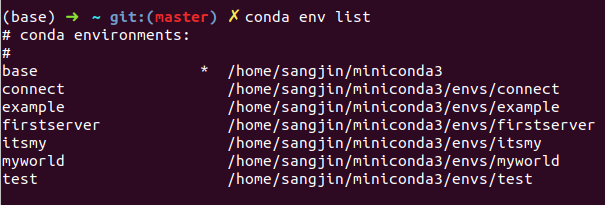
제일 밑에 test라고 보입니까!!???
축하드립니다.
드디어 나만의 가상공간을 만드셨습니다.
이 가상공간에 Django를 설치할 것이다.
내가 만든 가상공간에 들어가보자

위 처럼 명령어를 실행하면 내 가상환경에 들어온 것이다.
그럼 어떻게 확인할까??

제일 왼쪽에 (test)보입니까?????
가상환경에 들어온 것이다.
그럼 왜 가상환경을 만들어서 작업을 할까????
위에 사진을 보면 여러개의 가상환경이 보일 것이다.
각 가상환경들은 완전히 별개의 환경이라고 보면된다.
무슨말이냐하면 만약 test에 python 2.6이 설치되어 있다면
myworld에서는 python 2.6을 쓰지 못하고 독립적으로 설치해야
python을 사용할 수 있다.
이처럼 프로젝트의 특성에 맞춰 패키지를 설치해야하고
패키지의 버전이 맞지 않으면 프로젝트를 진행할 수 없다.
그리고 한번에 여러개의 프로젝트를 진행할 경우
하나의 환경에서 진행한다면
설치된 패키지가 다른 프로젝트에 간섭할 수 있기 때문에
가상환경을 만들어 독립된 개발환경을 구축하는 것이다.
자 이제 가상환경을 구축했으니 Django를 설치해 보도록 하자!!
이때부터는 간단하다.
일반 터미널에서 설치하는 것 처럼 설치하면 된다.
pip install django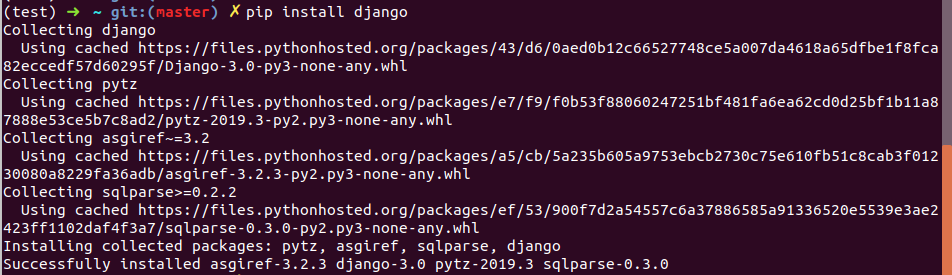
설치가 완료 되었다.

위 처럼 Django == 3.0이 있다면 설치에 성공한 것이다.
축하합니다!!!!!
드디어 진짜 BackEnd의 세계에 들어온 것입니다.